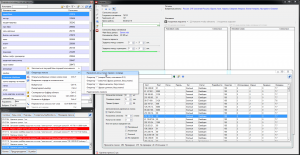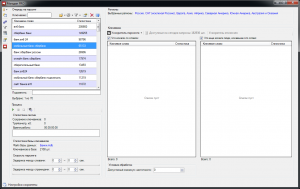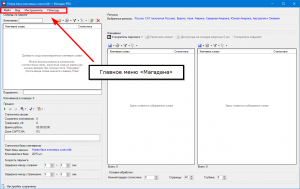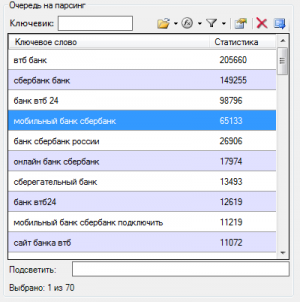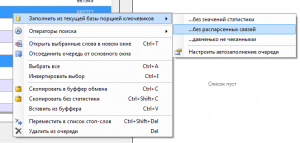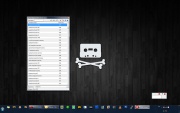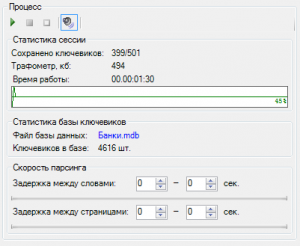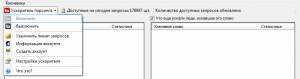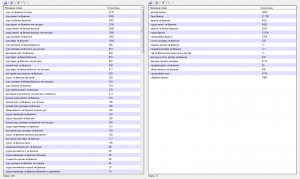| Скачать программу «Магадан» LITE — бесплатную, не ограниченную по времени редакцию парсера ключевых слов! |
Главное окно
Главное окно — центральный элемент интерфейса пользователя, отправная точка для выполнения любых задач. Ниже мы подробнее остановимся на каждом из его элементов.
Главное меню

Меню «Файл»
Подключение базы — первый шаг в работе с программой.
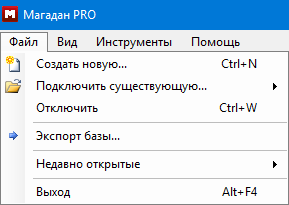
- Создать новую (Ctrl + N) — создать и подключить новую базу ключевых слов.
- Подключить существующую (Ctrl + O) — подключить созданную ранее базу. Пункт меню содержит выпадающий список файлов баз, хранящихся в рабочей директории программы. Клик непосредственно по самому пункту «Подключить существующую» открывает стандартный системный диалог выбора файла.
- Отключить (Ctrl + W)— отключение текущей базы. Блокирует все элементы управления программой, кроме главного меню.
- Экспорт базы — экспорт всего содержимого подключенной в настоящий момент базы.
- Недавно открытые — выпадающий список этого пункта меню содержит ссылки оперативного доступа ко всем файлам баз, открытым в недавнем времени.
- Выход (Alt + F4) — прекратить выполнение приложения.
Меню «Вид»
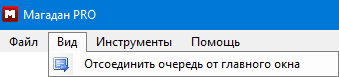
- Отсоединить очередь от основного окна — отсоединить очередь от главного окна (см. раздел «Панель управления» статьи Элемент интерфейса «Список ключевых слов»).
Меню «Инструменты»
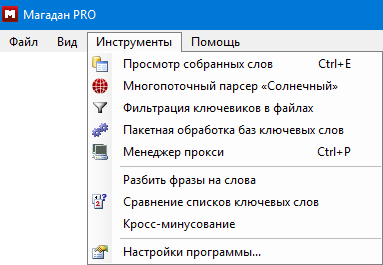
- Просмотр собранных слов (Ctrl + E) — открывает окно Браузера баз ключевых слов для просмотра подключенной в настоящий момент базы
- Многопоточный парсер «Солнечный» — запускает модуль многопоточного парсинга «Солнечный»
- Фильтрация ключевиков файлах — диалоговое окно Постпроцессинг ключевиков
- Пакетная обработка баз ключевых слов — открывает Инструментарий для работы с базами ключевых слов
- Менеджер прокси (Ctrl + P) — отображает окно постоянно работающего в фоновом режиме Менеджера прокси
- Разбить фразы на слова — инструмент разбиения выбранных фраз на подслова
- Сравнение списков ключевых слов — инструмент сравнения произвольных списков ключевых слов
- Кросс-минусование — инструмент кросс-минусования ключевых слов
- Настройки программы — открывает диалог настроек программы
Меню «Помощь»

- Уголок пользователя (F1) — «Уголок пользователя»
Главное меню в устаревших версиях «Магадана»
| Слева приведена старая версия главного меню. Так она выглядела до выхода версии 2.3.96. Этот вариант меню до сих пор можно встретить на многих иллюстрациях, но принципиальной разницы между старым и новым вариантом нет: иконки, названия пунктов и горячие клавиши остались те же, ничего не пропало, список доступных пунктов только расширился. |
Очередь ключевых слов на парсинг («Очередь», «Пул»)
Очередь ключевых слов на парсинг является элементом управления «Список ключевых слов». Слова из очереди одно за другим, сверху вниз, отправляются на парсинг. Все слова, так или иначе попавшие в очередь, сохраняются в подключенной базе (автоимпорт). Состояние очереди сохраняется при каждом изменении, восстанавливается при перезапуске программы (повторном открытии конкретной базы ключевиков). Помимо общих возможностей элемента интерфейса «Список ключевых слов», очередь поддерживает автоматическое наполнение словами из базы, предназначенное для автоматизации процесса сбора статистики «вглубь». Автоматическое наполнение очереди настраивается в диалоге настроек программы (вкладка «Очередь ключевых слов»). Через контекстное меню, вызываемое кликом по очереди правой кнопкой мыши, доступно единовременное пополнение очереди с использованием тех же правил, что и при автоматическом.
Контекстное меню очереди
Очередь ключевых слов на парсинг является экземпляром элемента интерфейса «Список ключевых слов», поэтому большая часть пунктов ее контекстного меню совпадает с пунктами контекстного меню базового элемента. Ниже приведены специфичные пункты меню, используемые в очереди:
- Заполнить из текущей базы порцией ключевиков — единовременное ручное пополнение очереди словами из базы, работающее в полном соответствии с правилами автоматического пополнения: «Без значений статистики», «Без распарсенных связей», «Давненько не чеканными».
- Операторы поиска — управление настройками генератора ключевых слов.
- Если в генераторе ключевых слов очереди указаны правила, отмеченные как «отображаемые в меню», пункт «Операторы поиска» будет расширен списком указанных правил, доступных для единовременного применения к текущему содержимому очереди:
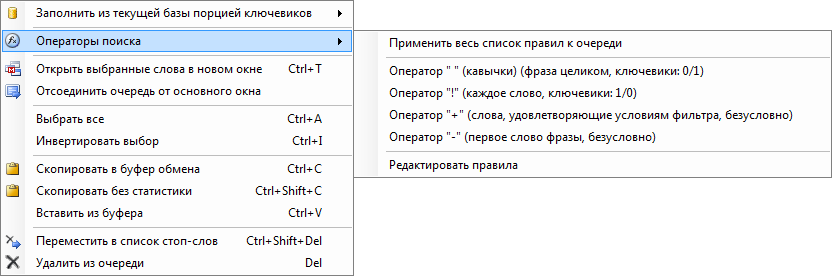
- Отсоединить очередь от основного окна — отсоединить очередь от главного окна (см. раздел «Панель управления» статьи Элемент интерфейса «Список ключевых слов»).
| Скриншоты | |||||||||
| |||||||||
Блок управления процессом парсинга
Блок «Процесс»
- Нажатие запускает процесс сбора информации для находящихся в очереди ключевиков.
- «Магадан» сохраняет всю найденную информацию по текущему слову из очереди и останавливает процесс парсинга. Некоторые связанные с текущим словом ключевики могут остаться не обработанными.
- Процесс останавливается после того, как для текущего слова будут собраны все связи (будут «пролистаны» все странички выдачи ПС).
- Для демонстрационного воспроизведения кликните по кнопке, зажав на клавиатуре клавишу Shift (Shift + Click).
Блок «Статистика сессии»
- Сохранено ключевиков: отношение фактически сохраненного количества ключевиков к общему найденному в процессе сбора информации. На иллюстрации из 501-го ключевика, прошедшего через парсер, в базу было сохранено 399-ть уникальных экземпляров. Например, если очередь состоит из двух слов: «банк» и «банк москва», для каждого этого слова будет собрано некоторое количество связей, и связи каждого из слов будут во многом пересекаться. Именно этот показатель и выводится в описываемой информационной строке. Помимо прочего, сей показатель является основной для вычисляемого значения КПД процесса парсинга, описанного ниже.
- Трафометр: объем входящего сетевого трафика в килобайтах, прошедшего через парсер. Учет ведется для уровня HTTP.
- Время работы: общее время работы по парсингу за текущую сессию (запуск программы).
Индикатор КПД процесса парсинга
Индикатор КПД процесса парсинга иллюстрирует отношение количества сохраненных ключевиков к общему количеству найденных, упомянутое в ранее в блоке «Статистика сессии» (поле «Сохранено ключевиков»).
Блок «Статистика базы ключевых слов»
- Файл базы ключевых слов: файл базы. Клик по имени файла открывает окно Проводника, указывающее на место расположения файла на диске.
- Ключевиков в базе: количество ключевиков в базе. Значение не ялвяется обновляемым в реальном времени, устанавливается при подключении базы. Для вывода актуального количества слов в базе может потребоваться переподключение базы.
Блок «Скорость парсинга»
Скорость парсинга регулируется посредством установки временных задержек между различными этапами процесса. Задержка задается через вилку «От и до». Фактическое значение задержки выбирается в режиме реального времени каждый раз по прохожэдению парсером того или иного этапа сбора информации , представляет собой случайное значение, лежащее, соответственно, в указанном диапазоне. Допустима установка одинакового нижнего и верхнего значений для диапазона задержки, что выльется в использование парсером точного значения задержки (на иллюстрации указано точное значение задержки для каждого этапа, равное нулю). Всего различаемых этапов, для которых допустима установка задержки, два:
- Задержка между словами: задержка, выдерживаемая после сбора информации по конкретному слову (сбор информации со всех страниц ПС,число которых может быть как равно единице, так и отлично от нее).
- Задержка между страницами: задержка, выдерживаемая после сбора каждой страницы по одному и тому же слову.
В целом, если вы не очень представляете, в чем разница между двумя этими задержками, устанавливайте одинаковые значения обоим диапазонам: это приведет к равномерному парсингу с одним и тем же диапазоном задержки между каждым запросом к ПС.
Индикатор региональных настроек
В настоящей строке выводится текущее значение региональных настроек. Клик мышкой по строке открывает «Диалог выбора регионов» (см. ниже). По-умолчанию выбранным значением регионов является «Все». Региональные настройки не берутся в расчет, когда в процессе сбора информации используется «Ускоритель парсинга».
Блок управления подключением к «Ускорителю парсинга»
«Ускоритель парсинга» — сервис онлайн-базы ключевых слов http://keybooster.ru, доступ к которой интегрирован в «Магадан». Говоря техническим языком, «Ускоритель» — это регулярно обновляемый кеш статистики и связей между словами, информация для которых получена от ПС. Для использования ус База http://keybooster.ru содержит в себе Включение «Ускорителя» отключает действие региональных настроек (см. выше).
Списки собранных ключевых слов
Списки собранных ключевых слов являются экземплярами элемента интерфейса «Список ключевых слов». В настоящие списки попадают связанные с обрабатываемым ключевые слова. Данные элементы интерфейса программы не предназначены для фактической работы с ключевыми словами, носят информационный характер (отображение собранных ключевиков, попадающих в базу).
Списки повторяют группировку, используемую ПС («Что искали со словом» и «Что еще искали люди, искавшие слово»). Над каждым списком есть переключаемая кнопочка, установка которой в положение «Вкл.» означает, что попавшие в данный список слова-связи будут сохранены в базу. Установка кнопочки в положение «Выкл.» отключает сохранение в базу ключевиков из того или иного списка, сам список при этом становится заблокированным для действий пользователя (применяется соответствующий визуальный эффект).
Строка статуса
В строке статуса отображается самое свежее сообщение, поступившее в Журнал работы. В левой части статусной строки расположена кнопка открытия окна Журнала — ![]() . В случае наличия в Журнале непросмотренных сообщений о событиях типа «Предупреждение» или «Ошибка», кнопочка открытия окна Журнала подсвечивается красным.
. В случае наличия в Журнале непросмотренных сообщений о событиях типа «Предупреждение» или «Ошибка», кнопочка открытия окна Журнала подсвечивается красным.